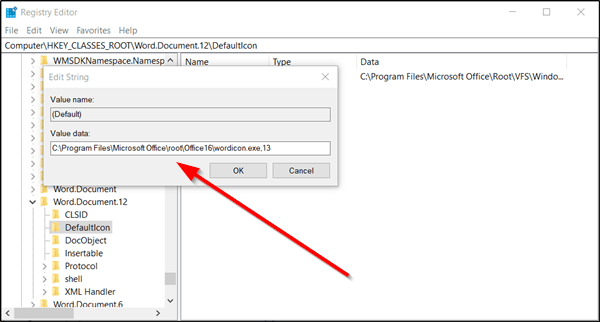
Se ha observado que los conflictos con la configuración predeterminada del programa en Windows pueden hacer que aparezcan iconos blancos en sus archivos .docx . Como tal, es posible que no vea ningún icono de Microsoft Word . Si el icono de Microsoft Word está en blanco o falta, y no se muestra correcta o correctamente en los archivos de documentos.doc y.docx de Office en Windows 10, entonces puede probar las soluciones que se describen a continuación en el post.
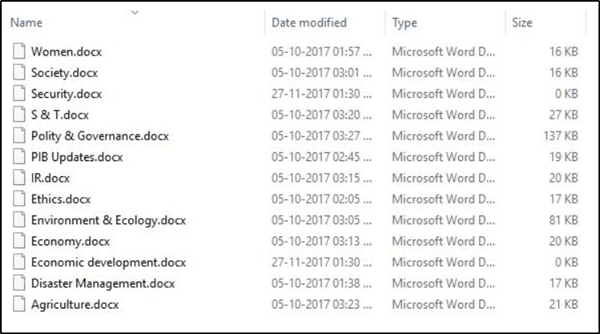
El icono de Word no se muestra en los archivos de documento
En la mayoría de los casos, un simple reinicio del equipo o una actualización de la carpeta puede resolver el problema. Si eso no ayuda, entonces lea más.
1] Configure los archivos.docx para que se abran conwinword.exe
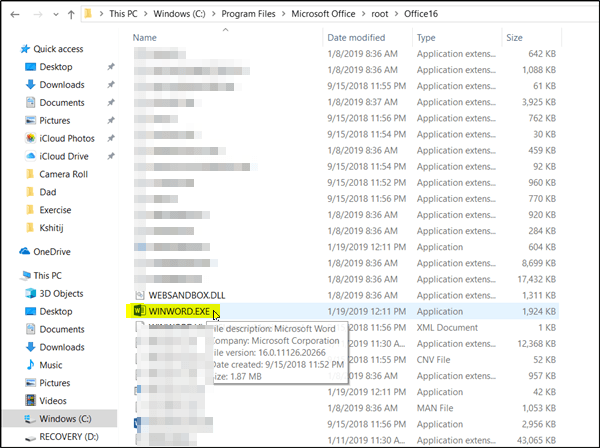
Haga clic con el botón derecho en un archivo DOCX y seleccione la opción Abrir con… .
A continuación, cuando se le pregunte con el mensaje How do you want to open this file, elija la opción More apps .
Ahora, desplácese hacia abajo y marque la casilla marcada contra la opción Siempre use esta aplicación para abrir archivos.docx .
Haga clic en el enlace Busque otra aplicación en este PC y seleccione la aplicación WINWORD.exe, de una de las siguientes rutas, según la versión de Office instalada, y haga clic en Abrir:
- Word 2016 (64 bits): C:\NFicheros de programa Microsoft Office rootOffice16
- Word 2016 (32-bit): C:\Archivos de programa (x86)\Microsoft Office\root\Office16
Esto debería ayudar.
3] Cambiar el icono de Palabra por Defecto en el Registro
Antes de comenzar, cree primero un punto de restauración del sistema.
Ahora escribaregedit en el cuadro de búsqueda y presione Enter para abrir el Editor del Registro.
Navegue hasta la siguiente ruta en el panel izquierdo:
HKEY_CLASSES_ROOT\Word.Document.12\Icono por defecto
Haga doble clic en Valor predeterminado en el panel derecho y, de acuerdo con su versión y arquitectura de Word (32 o 64 bits), copie y pegue el valor correspondiente en el cuadro de datos de valor:
- Para Word 2016 (64-bit) manténgalo como C:\Program Files\Microsoft Office\root\Office16\wordicon.exe,13
- Para Word 2016 (32 bits) Consérvelo como C:\Archivos de programa (x86)\Microsoft Office\root\Office16\wordicon.exe,13
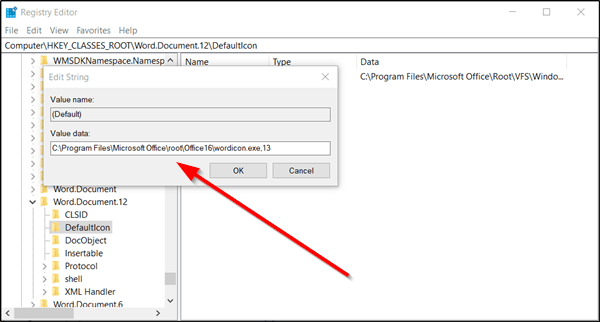
Cuando haya terminado, presione la tecla Enter. Después de eso, cierre el Editor del Registro y reinicie su computadora.
El problema debe ser resuelto.
3] Reconstruir la caché de iconos
Reconstruye la caché de iconos y mira si te ayuda. Puede utilizar nuestro Reconstruidor de miniaturas e iconos de caché para hacerlo con un solo clic.
4] Arreglar aplicaciones de Office
Si los iconos de Office están en blanco después de instalar Office desde Microsoft Store, abra Configuración > Aplicaciones. Busque Microsoft Office Desktop Apps en la lista de aplicaciones, selecciónela y haga clic en Opciones avanzadas. Haga clic en Corregir. Luego, espere hasta que el proceso haya terminado y reinicie el equipo. Si el problema persiste, repita estos pasos pero haga clic en Restablecer en lugar de Corregir.
5] Instalación de la oficina de reparación
Como última opción, si nada ayuda, puede considerar reparar su instalación de Office.
¡Suerte!
Contenido Relacionado
[pt_view id=»1047b4eroy»]
